Você é daqueles que se distraem com constância? Pensando nisso, algumas soluções para nossos dispositivos, sejam eles móveis ou estáticos, permitem que tenhamos como bloquear sites indesejados com facilidade. Tais soluções fazem com que redes sociais, por exemplo, possam ser impedidas de ser acessadas, o que evita a alternância entre aquilo que você deve fazer e aquilo que é supérfluo no momento.
O procedimento pode ser realizado a partir de uma ferramenta nativa do Windows, caso você queira fazer isso no seu computador. Além disso, no caso dos navegadores, isso pode ser feito a partir da instalação de extensões diretamente no seu navegador. Aqui, as opções abrangem tanto o Google Chrome quanto o Mozilla Firefox, além do Safari para máquinas que operem com os sistemas OS.
Outra vantagem de instalar tais soluções é o caso de quem tem crianças em casa ou computadores compartilhados. Para barrar o acesso a informações sensíveis, tais extensões podem bloquear, por exemplo, sites específicos, além de, claro, páginas com pornografia, conteúdo classificado como violento ou páginas específicas.
Todas as ferramentas aqui descritas são bastante simples de serem implementadas. Então, veja o passo a passo de várias delas e saiba como bloquear sites indesejados na sua máquina ou no seu celular!
Leia mais: Baixador de vídeos: 7 opções úteis para você experimentar
QUER REDES SOCIAIS LIBERADAS? ENTÃO, CONFIRA AQUI OS PLANOS DA TIM!
Ferramentas para bloquear sites indesejados
No computador ou notebook
1. Ferramenta nativa do Windows
O Windows conta com uma ferramenta nativa para que você realize o bloqueio de sites indesejados na sua máquina. Na verdade, trata-se de um manuseio do arquivo Hosts, mas ele conta com uma vantagem notória. Com ele, o bloqueio é geral, sendo generalizado para diversos navegadores utilizados na máquina.
Para realizar o bloqueio, faça o seguinte:
- Abra o Bloco de Notas no modo administrador.
- Depois, cclique em Arquivo e, na sequência, em Abrir.
- Na janela que se abrir, busque pelo endereço C:WindowsSystem32DriversEtc e, então, clique na pasta etc.
- Na sequência, clique em Todos os arquivos para abrir o Hosts.
- Ao abrir o arquivo Hosts, você deve encontrar o número do localhost, situado no fim da página.
- Para bloquear o site desejado, insira seu endereço logo ao lado da numeração final na página tal como ele aparece no navegador.
2. Extensão Personal Blocklist
As extensões operam sobre o acesso individual do próprio navegador que estiver em questão. O Personal Blocklist, por exemplo, funciona tanto no Google Chrome quanto no Mozilla, mas ele deve ser instalado individualmente em cada um se você fizer uso dos dois no seu computador.
Essa ferramenta permite bloquear um site também na página direta do buscador, impedindo que seu resultado apareça na tela do usuário. Além disso, também é possível usá-la para restringir o acesso mesmo com o site aberto.
3. Extensão Productivity Owl
O Productivity Owl é uma excelente opção para quem deseja ter como bloquear sites indesejados por conta das distrações que eles podem promover no momento de produzir tarefas acadêmicas ou profissionais. Com ela, é possível, além de barrar o acesso a páginas específicas, configurar as horas e dias específicos em que o site ficará indisponível.
Como uma forma de evidenciar ao usuário sua “ansiedade” por esse acesso, a ferranenta também oferece métricas sobre a quantidade de vezes em que o usuário burla o seu próprio bloqueio. Ou seja, pode oferecer visualizações sobre a questão de não conseguir se segurar. Um indicativo de vício? Quem sabe!
4. Mindful Browsing
Quer uma extensão que funciona, além de no Google Chrome, no Safari, da Apple? Então, o Mindful Browsing é uma excelente opção. Além de barrar o acesso a sites específicos, a plataforma também permite que o usuário faça essas restrições por tempo limitado, além de limitar o conteúdo exibido na internet. Assim, a navegação por sites mais sérios é privilegiada.
5. Any Welblock
O Any Welblock é uma excelente opção para ter como bloquear sites indesejados quando há crianças envolvidas entre os usuários de uma determinada máquina. Com ela, torna-se necessário inserir uma senha para desfazer o bloqueio, o que se assemelha de uma maneira bem efetiva a um tipo de controle parental, caso seja o caso.
O que é interessante aqui é que a extensão funciona nos seguintes navegadores: Edge, Internet Explorer e Opera.
Bloquear resultados na pesquisa na pesquisa orgânica do Google
Nos resultados das pesquisas realizadas no Google, a configuração Safe Search é uma excelente opção. Aqui, também entram em cena os usuários que considerem conteúdos inadequados em máquinas compartilhadas.
No Chrome
- Acesse as Configurações de pesquisa;
- Localize, então, a seção Filtros do SafeSearch;
- Para ativá-la, toque em Filtrar resultados com conteúdo explícito;
- Por fim, na parte baixa da tela, toque no botão Salvar.
No Android ou no iOS
- Abra o aplicativo do Google, no iPhone ou no Android;
- Depois, entre no Menu do app;
- Acesse suas Configurações;
- Então, escolha a opção Contas e privacidade.
- Ao lado de Filtro SafeSearch, coloque a chaveta na posição de ativada.
Como bloquear sites indesejados no celular
No Android
Primeiro, baixe o aplicativo BlockSite no seu smartphone. Além de permitir que o usuário bloqueio determinadas páginas, ele também permite que você imponha restrições sobre outros aplicativos. Esse é um método interessante para que você possa limitar seu próprio acesso a páginas incômodas enquanto quiser ter concentração para realizar uma determinada tarefa, como trabalhar ou estudar.
Depois de realizar a instalação e aceitar os Termos de Uso, é preciso fazer o seguinte:
- Primeiro, conceder acesso do app a outras aplicações, pois ele poderá restringi-las, então esse acesso é indispensável para seu bom funcionamento;
- Na versão gratuita, você deve acessar a entrada Start my free trial. Caso queira a versão Premium, os planos são os seguintes: por 1 mês (R$ 19,99), 6 meses (R$ 129,99) ou 12 meses (R$ 114,99);
- Para bloquear um site, clique no botão +;
- Na sequência, verifique a lista de sugestões que o próprio app te dá, baseado em páginas mais comuns que outros usuários bloqueiam ou com base nas aplicações que você tem instaladas;
- Na barra de busca, você pode pesquisar pelo site que desejar;
- O botão Done concretiza sua solicitação, então aperte-o ao finalizar sua seleção;
- A entrada Work Mode permite bloquear aplicativos e sites em determinados momentos, como durante o trabalho, com períodos pré-programados;
- O Go to timer é onde você determina esse horário;
- Como última opção, você pode bloquear conteúdos adultos em Adult block.
No iOS
O iOS conta com uma ferramenta nativa para que você realize o bloqueio de sites ou aplicativos. Para realizar esse bloqueio, faça o seguinte:
- Acesse as entradas em sequência: Ajustes > Geral > Restrições > Sites;
- Selecione uma das três opções abaixo:
- Todos os Sites
- Limitar Conteúdo Adulto
- Somente Sites Específicos
Controle parental no iOS
- Acesse as entradas em sequência: Ajustes > Geral > Restrições;
- Depois, selecione Ativar Restrições;
- Por fim, gere um código de acesso PIN para gerenciar suas restrições. Vale lembrar que você dependerá desse código posteriormente para alterar os ajustes determinados ou, inclusive, desativá-los.
Aplicativos de Controle Parental
Muitas aplicações contam com a ferramenta de controle parental disponível. Uma boa solução é que muitas delas conjugam, também, protocolos de antivírus. Algumas fabricantes são renomadas, e basta que procure pelos seguintes apps na sua loja de aplicativos:
Fabricantes de antivírus que oferecem controle de pais:
- Kaspersky SafeKids;
- McAfee Controle Parental Safe Family;
- ESET Parental Control;
- Norton Family Parental Control;
- F-Secure SAFE;
- BitDefender Parental Control;
Leia mais: Internet de bairro: como funciona? É segura? Entenda aqui!
QUER MUITA INTERNET NO SEU CELULAR PAGANDO POUCO? AQUI NA TIM TEM!
Se você gostou do nosso conteúdo, então acompanhe o Blog Mais TIM. Publicamos diariamente, pois você merece estar sempre bem informado.